
科技的发展日新月异,云电脑作为一种新兴的计算模式,正逐渐走进我们的生活。它将如何改变我们的工作、学习和娱乐方式呢?今天小编来分享桌面云电脑的操作和本地电脑一样吗,让我们拭目以待。
桌面云电脑的操作与本地电脑有相似之处,但也存在一些差异,以下为你详细分析:
相似的操作方面:
基本交互操作:
鼠标和键盘操作:无论是桌面云电脑还是本地电脑,都可以使用鼠标进行点击、拖动、右键菜单选择等操作,使用键盘输入文字、执行快捷键命令等。例如,在云电脑和本地电脑上打开应用程序、浏览文件文件夹、进行文本编辑等操作时,基本的鼠标和键盘操作逻辑是一致的。
桌面操作:都能对桌面图标进行管理,如创建快捷方式、删除文件、重命名文件或文件夹等操作方式相同。而且都可以通过任务栏(Windows系统)或Dock栏(Mac系统)快速启动常用应用程序、切换窗口等。
软件安装和使用:
安装流程:在桌面云电脑和本地电脑上安装软件的一般步骤相似。通常都是先获取软件安装包(可以从官方网站下载、应用商店下载等),然后运行安装程序,按照安装向导的提示逐步完成软件的安装过程。
软件运行:安装完成后,打开软件的方式以及在软件界面内的操作逻辑也大致相同。比如使用办公软件进行文档编辑、使用图像处理软件进行图片修改等,各种功能按钮的位置和使用方法基本一样。

存在差异的操作方面:
系统设置:
硬件相关设置:本地电脑可以直接对硬件设备进行设置和管理,如调整显示器的分辨率、刷新率,设置声卡的音频参数,更换打印机等外部设备等。而桌面云电脑由于硬件资源是由云端提供的虚拟资源,用户一般无法直接对这些底层硬件进行物理层面的设置和更改,只能通过云平台提供的有限选项进行调整,如调整分配的CPU核心数、内存大小等。
网络设置:本地电脑的网络设置相对较为直接,用户可以自由配置IP地址、子网掩码、网关、DNS服务器等网络参数(在允许的情况下)。桌面云电脑的网络设置通常由云服务提供商统一管理和配置,用户更多是在云电脑的操作界面中进行一些如选择网络连接类型(公网、私网)、查看网络状态等相对简单的操作。
性能优化和维护:
本地优化:在本地电脑上,用户可以通过安装各种系统优化软件、清理磁盘垃圾、整理磁盘碎片等方式来优化系统性能。而桌面云电脑的性能优化主要依赖于云服务提供商的后台管理系统,他们会自动对资源进行分配和调度以保证云电脑的性能稳定,用户一般不需要也无法直接进行这些底层的性能优化操作。
维护难度:本地电脑如果出现硬件故障、系统崩溃等问题,可能需要用户自己动手维修或重新安装系统,这需要一定的技术知识和操作技能。桌面云电脑则由云服务提供商负责维护和管理,出现故障时通常由他们的技术团队进行处理,用户只需向客服反馈问题即可,相对来说维护难度较低。
您知道云电脑工具可以做什么吗?小编就列举几个告诉您,使用“云电脑搭建工具”您就可以知道,该电脑的远程连接地址,并且可以设置、修改密码,保护电脑和个人的隐私。知道远程地址之后,您就可以远程连接云电脑,在云电脑中进行日常的文件管理、编辑、娱乐、游戏等需求;您可以更新云电脑内的组件,查看云电脑的基础信息、配置信息等。接下来我来给大家介绍“云电脑搭建工具”如何使用。
为了便于区分两台电脑,我们就称为电脑A和电脑B。
A:需要被远程的电脑。
B:需要用这台电脑去远程电脑A。
1.首先我们需要用电脑A先下载“云电脑搭建工具”,得到远程地址,如图所示:
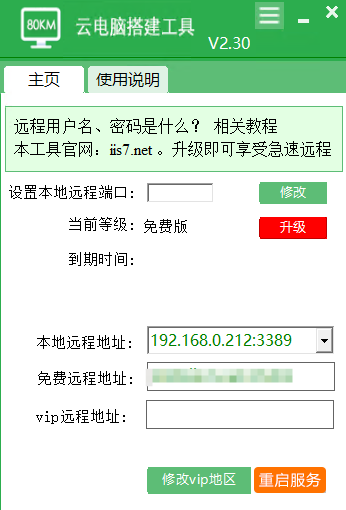
2.电脑B上找到mstsc(电脑左下角,点击搜索,输入“mstsc”即可调出此页面),输入电脑A上得到的远程地址和用户名,点击连接。连接后,输入电脑A的密码,点击确认,如图所示:
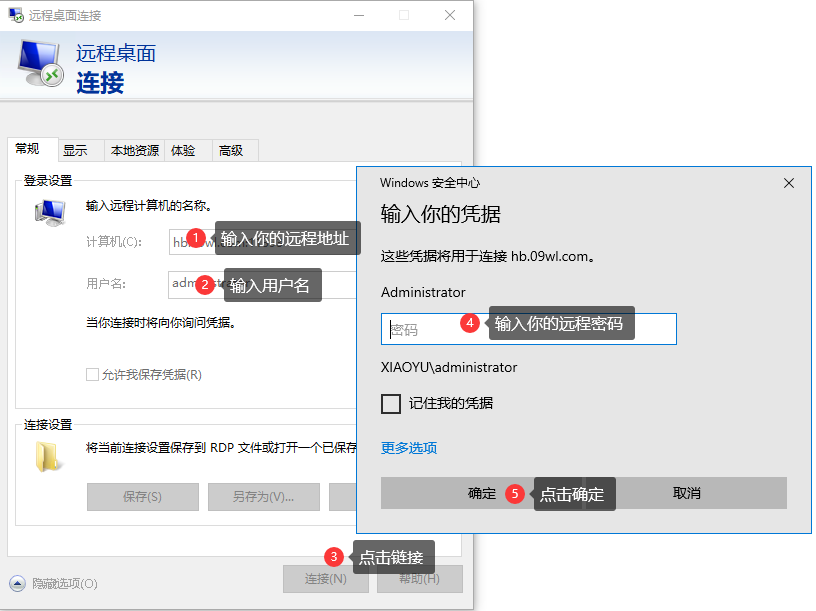
3.连接成功后如图所示:
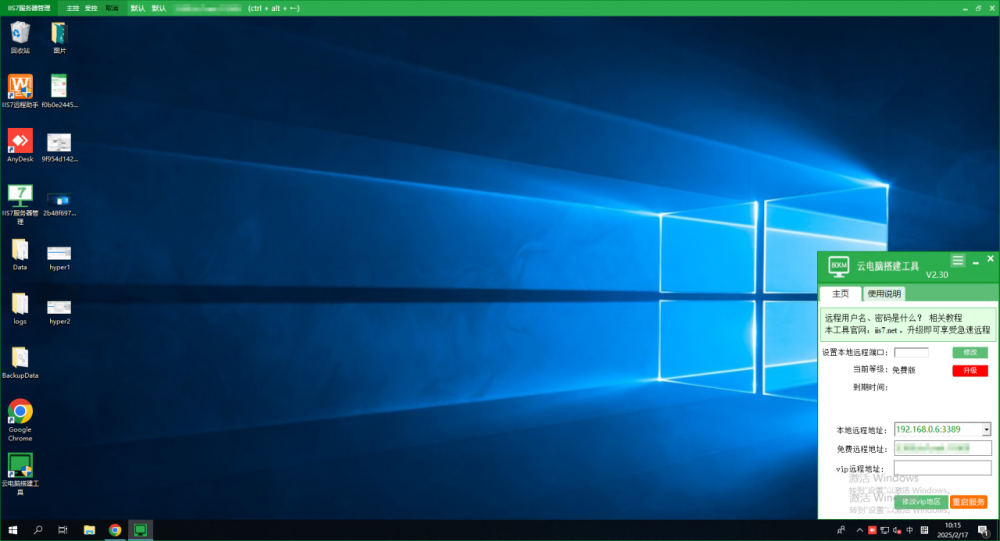
云电脑的优势显而易见,它已经成为了许多人工作和生活的得力助手。让我们一起推广云电脑,让更多的人受益于这一伟大的科技发明。
*博客内容为网友个人发布,仅代表博主个人观点,如有侵权请联系工作人员删除。